在这个数字化时代,工作效率的提升离不开各种工具和应用的支持。其中,“扫描全能王”作为一款功能强大的文件处理软件,不仅能够帮助我们快速扫描纸质文档,还能轻松实现文档的批量处理与打印,大大节省了办公时间。本文将详细介绍如何使用扫描全能王进行文档的批量打印操作,让您的工作更加高效便捷。
在开始之前,请确保您已经在手机或平板电脑上安装了扫描全能王的应用程序,并完成了基本的账号注册与登录。打开应用后,点击首页上的“设置”按钮,进入设置界面检查打印机连接情况。如果您的设备尚未连接任何打印机,按照屏幕提示完成蓝牙或wi-fi打印机的配对工作。此外,还可以在此页面调整其他打印参数,如纸张大小、打印质量等,以满足不同打印需求。
1. 导入文件:首先,通过扫描全能王提供的多种方式(例如拍照、相册上传)将需要打印的文档导入到软件中。
2. 多选功能:在文件列表界面,长按任意一个文件图标即可激活多选模式,然后依次勾选所有想要打印的文档。此时,界面上方会出现“批量打印”选项,点击它即可进入下一步。

3. 排序整理:为了保证打印顺序符合预期,您可以根据实际需求对已选中的文件进行拖拽排序,确保从头至尾都是正确的排列方式。
在批量打印界面,您可以看到所有被选中的文档预览。在这里,可以针对每一份文档单独设置打印选项,包括但不限于:
- 纸张大小:a4、b5或其他自定义尺寸;
- 打印质量:高分辨率或普通分辨率;
- 彩色/黑白打印:根据内容特点灵活选择;
- 双面打印:对于大量文档,启用双面打印功能可以有效节约纸张资源。

当所有设置都完成后,点击右下角的“开始打印”按钮,扫描全能王会自动将这些文档发送到指定的打印机上进行打印。此时,请耐心等待直到所有文件都被完整地打印出来。如果中途遇到问题,也可以随时返回设置菜单调整相关参数或重新选择打印设备。
- 为了加快扫描速度,建议在光线充足且均匀的地方进行拍摄;
- 在批量打印前,最好先检查一遍最终效果,避免因排版错误导致返工;
- 如果经常需要处理大量文档,可以考虑订阅高级会员服务,解锁更多实用功能。

总之,通过扫描全能王这款软件,我们不仅能够轻松完成单个文档的扫描与打印,还能实现文档的批量管理及高效打印。希望以上内容能帮助大家更好地利用这款工具,从而提高日常工作的效率与质量。

扫描全能王作为一款功能强大的文档管理工具,不仅能够高效地进行文档扫描,还提供了图片合并与拼图功能,方便用户在日常办公和学习中将多张图片整合在一起。以下将从准备阶段、具体操作步骤以及高级编辑技巧等多个维度,详细介绍如何使用扫描全能王将多张图片拼在一起。一、准备阶


在数字化时代,我们经常需要处理各种电子文档和图像文件,特别是在教育和办公环境中。对于教师、学生以及办公室职员来说,能够高效地编辑和修改文档内容变得尤为重要。而“扫描全能王”作为一款功能强大的扫描和文档管理应用,不仅能够帮助用户快速扫描纸质文档,还能对扫描后的电

在数字化时代,越来越多的人开始使用手机应用来处理和保存文档。扫描全能王作为一款功能强大的文档扫描工具,深受用户喜爱。然而,有时候我们可能会需要去除文档中的手写字迹,以获得更加清晰、专业的文档效果。本文将详细介绍如何使用扫描全能王去除手写字迹,帮助用户更好地利用

在如今数字化办公的时代,扫描全能王已经成为许多用户处理文档不可或缺的工具。无论是文档扫描、文字识别,还是pdf编辑与转换,扫描全能王都表现得游刃有余。然而,许多用户在使用这款软件时,却对如何高效打印文档感到困惑。今天,我们就来详细探讨一下,如何使用扫描全能王轻

全能扫描全能王是一款功能强大的文件扫描软件,它可以帮助用户快速地将纸质文件转化为电子文档,极大地提高了办公和学习的效率。然而,对于一些免费版本的用户来说,可能会发现扫描后的文件上存在水印,这无疑影响了文件的使用效果和专业性。本文将详细介绍几种去除全能扫描全能王

时间:2025/03/10

时间:2025/03/10

时间:2025/03/10

时间:2025/03/09
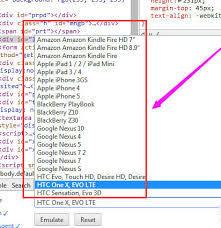
时间:2025/03/09
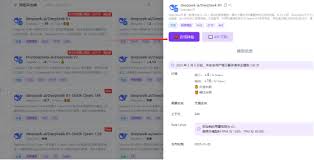
时间:2025/03/08

时间:2025/03/07
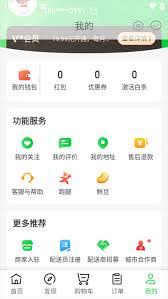
时间:2025/03/07
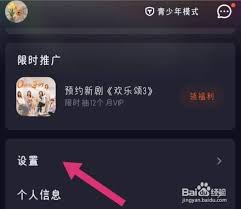
时间:2025/03/06
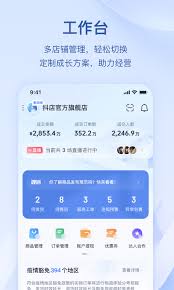
时间:2025/03/06